Lehet, hogy nem tetszett az ötlet, hogy korlátozza a Google-fiókját, és úgy döntött, hogy előfizet, de a dolgok nem működtek. Lehet, hogy úgy gondolta, szüksége lesz a többletterületre, és megvásárolta a Google One-csomagot, majd rájött, hogy különböző okok miatt nem kellene. A jó hír az, hogy a lemondás ugyanolyan egyszerű, mint a beszerzés. Ha meggondolja magát, és újra meg akarja szerezni, megteheti.
Google One-előfizetés: Lemondás
Amikor először szerzi be a Google One-előfizetést, egy hónapos ingyenes próbaidőszakot kap. Ha lemondja az előfizetést a próbaidőszak lejárta előtt, akkor lehetősége nyílik arra, hogy díjfizetés nélkül élvezze a szolgáltatásokat. De akár elfelejtetted lemondani, akár rájöttél, hogy nem neked való, örömmel fogod tudni, hogy a folyamat egyszerű. A lemondás előtt ne feledje, hogy ha valaki mással oszt meg tartalmat, többé nem fogja tudni megtenni. Továbbra is hozzáférhetnek a 15 GB-hoz, mivel az ingyenes, de az extra tárhely eltűnik.
Ezenkívül nem fog hozzáférni a
Az előfizetéshez tartozó VPN, és újra megjelenik az üzenet, miszerint a képek biztonsági mentése leállt. Aztán ott van az üzenet, hogy nem fog tudni több e-mailt kapni, és semmit sem menthet a Google Drive-ra. Ha a számlázást követően mond le, akkor az extrákat a következő számlázási ciklusig megőrizheti. De ha biztos benne, hogy ezt akarja tenni, különféle eszközöket használhat a Google One-előfizetés lemondásáraA Google One-előfizetés lemondása iPaden
Mivel nem mindenkinek van ugyanaz az eszköze, így mondhatja le a Google One-előfizetését iPaden. Nyissa meg a Google One alkalmazást, és a főoldalon csúsztassa lefelé az ujját, és koppintson a ikonra kezel gomb. A gép típusára vonatkozó információ alatt kell lennie.
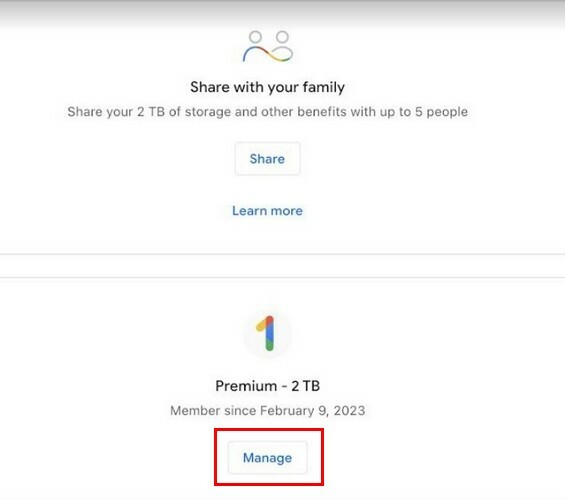
A tagság megszüntetése piros színnel jelenik meg. A Google One alkalmazás nem az egyetlen módja a lemondásnak, ha iPadjét használja. Megnyithatja a kívánt böngészőt, és megnyithatja a Google One oldalt is. Amint megnyílt, koppintson/kattintson a fogaskerékre, és a tagság megszüntetése opció a szűkített lista alján lesz.
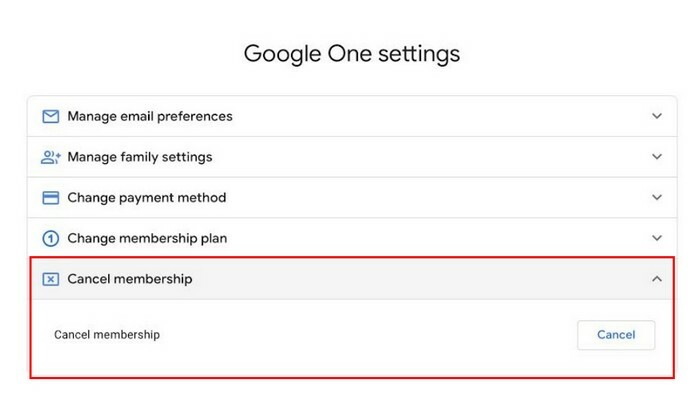
Ha kiválasztja a Mégse gombot, a Google üzenetet jelenít meg, amely figyelmezteti Önt mindenre, amit elveszít, ha folytatja. Ha meggondolja magát, bármikor választhatja a Mégse gombot. Ha követte a lépéseket, de nem találta a Mégse gombot, más módon is megtalálhatja. Nyissa meg a Beállítások alkalmazást iPadjén, és érintse meg Apple ID-jét. Koppintson az előfizetések lehetőségre, és az aktív előfizetései felül lesznek. Válassza ki, és ha a Google One-előfizetés az egyetlen, akkor a Mégse lehetőség piros színnel jelenik meg alul. Ne feledje, hogy ha még mindig az ingyenes próbaidőszakban van, egy nappal a próbaidőszak vége előtt le kell mondania. Ilyenkor jól jönnek az emlékeztetők.
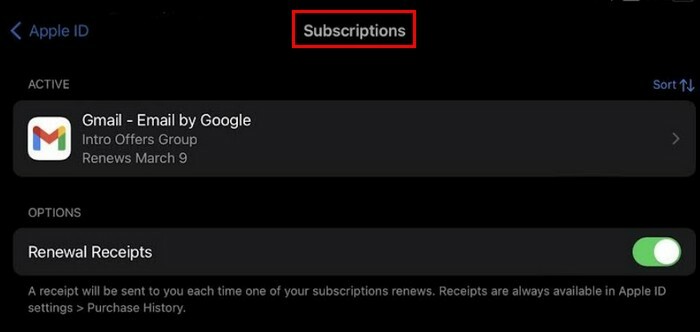
A Google One-előfizetés lemondása Androidon
A Google One-előfizetés lemondása Android-eszközön szintén egyszerű feladat. Miután megnyitotta a Google One alkalmazást, érintse meg a háromsoros menü és menj oda Beállítások. Csúsztassa lefelé az ujját, amíg meg nem találja a Az előfizetés lemondásan lehetőség.
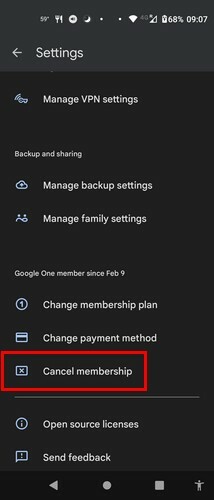
További irodalom
Mivel a Google One témájánál tartunk, érdemes lehet olvasni arról, hogy mit tehetsz fiók nélkül, mint pl. hogyan lehet gyorsabban gépelni a beszédből szöveggé alakítással és hogyan távolíthat el egy emléket a Google Fotókból. Ezenkívül, mivel szinte mindenki törölt valamit, amire később szüksége volt, érdemes megnéznie hogyan állíthatja vissza a törölt Google Fotók-képeket. Sok más hasznos cikk közül választhat, és ha egy adott témát keres, mindig használhatja a felül található keresősávot.
Következtetés
Lehet, hogy a Google One nem az, amit keresett, de legalább egy hónapig ingyenesen használhatja. Így magad is kipróbálhatod a dolgokat. Mint láthatja, a Google One-előfizetés lemondása egyszerű volt, és ha bármikor vissza szeretne térni, megteheti. Különböző eszközökről, például Windows-számítógépről, Android-eszközről és iPadről lemondhatja. Bármilyen eszköz jó, hiszen a Google One oldalára is fel lehet lépni. Mi győzött meg arról, hogy az előfizetés nem neked szól? Ossza meg gondolatait az alábbi megjegyzésekben, és ne felejtse el megosztani a cikket másokkal a közösségi médiában.